
Како направити аутоматску трансакцију речи и слова у Речи: Упутство
Чланак ће се рећи како да се користи функција аутоматске трансакције речи.
Аутоматско освајање речи у " Реч."Ово је функција која помаже једноставно и брзо исправити грешке или погрешке у различитим речима. Користећи функцију аутоматског превода, корисници ће вам моћи да додају потребне или уклоните додатна слова.

АУТО ПРОМОТЕС ФЕНЦЕ У "ВОРД"
На речи би могле бити тако исправљене, програм " Реч."Има одговарајућу листу са погрешним и исправним писањем фраза. Корисници могу да промене ову листу, додају све што је потребно да га додате. У принципу, таква листа је у програму Мастер Дицтионари.
Ако сте заинтересовани за ово питање, онда ћете у нашем прегледу научити како да користите функцију аутоматског плана у уређивању текста " Ворд 2007./2010/2013/2016».
Како направити слова слова и речи у "Ворд"?
Дакле, то ћемо детаљно проучити ово питање и на тачке. Научимо како је ауторова функција валидна и оно што је потребно за то.
Додајте речи речи у речник "реч"
- Покрените уређивач и идите лево на дну левице. Досије"(У старије верзији ово је дугме са логотипом" МС Ворд.»).
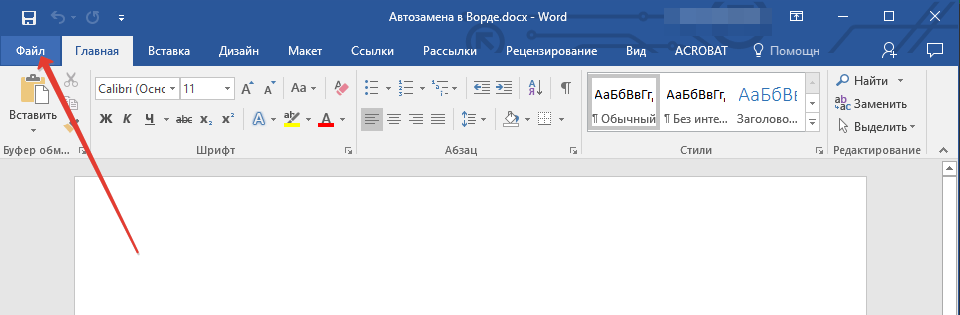
Иди на ставку датотеке
- Даље, иди на " Параметри»
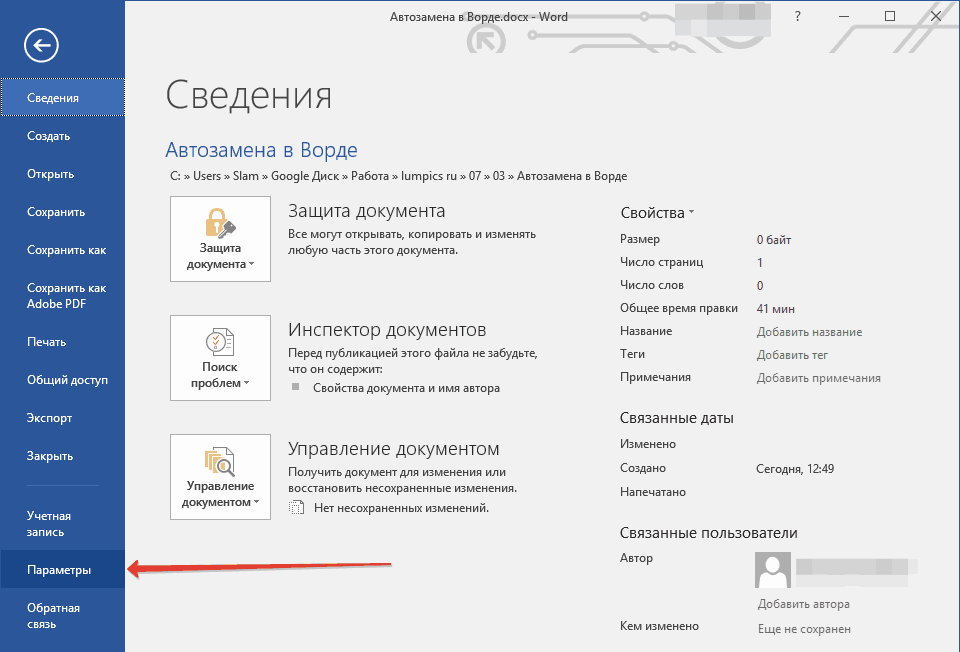
Идите на "Параметре"
- На листи поставки изаберите леву ставку " Правопис»
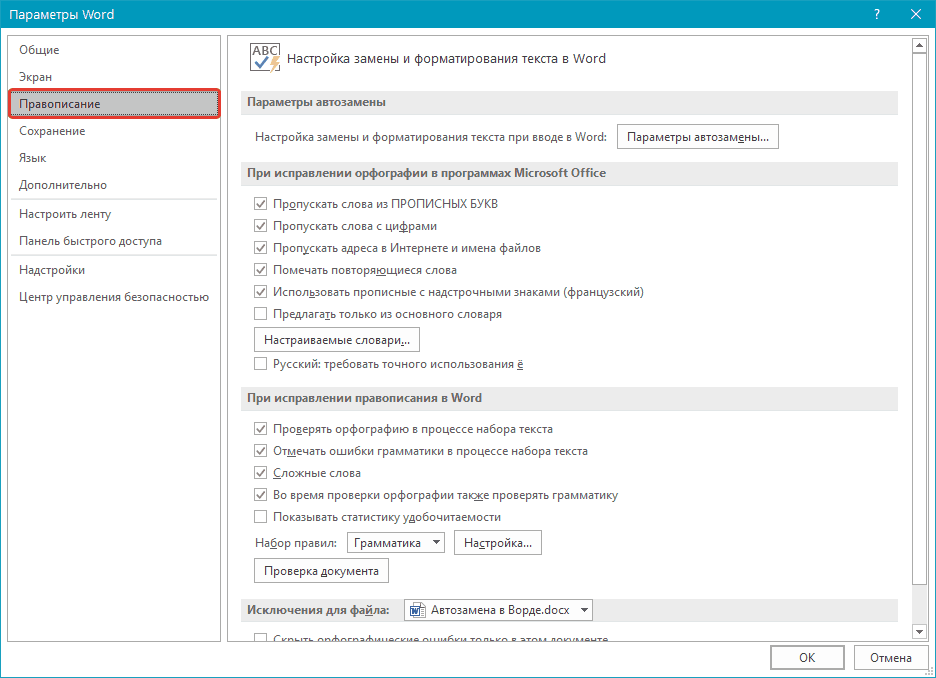
Кликните на "правопис"
- Даље, кликните на " Аутоматско параметри»
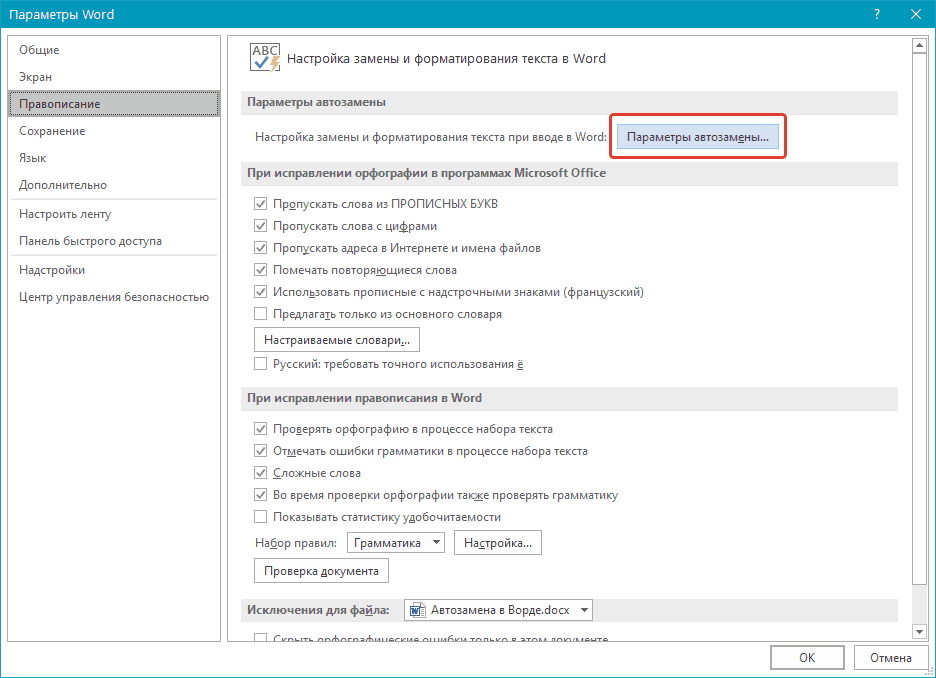
Кликните на "Аутоматско параметри"
- Прозор ће се отворити, где већ можемо да поставимо све потребне параметре. Прво, на првој картици, ставили смо резервоар на точку " Замените приликом уласка у"- Сада је укључена функција аутоматске трансакције (ако имате резервоар, онда је то добро).
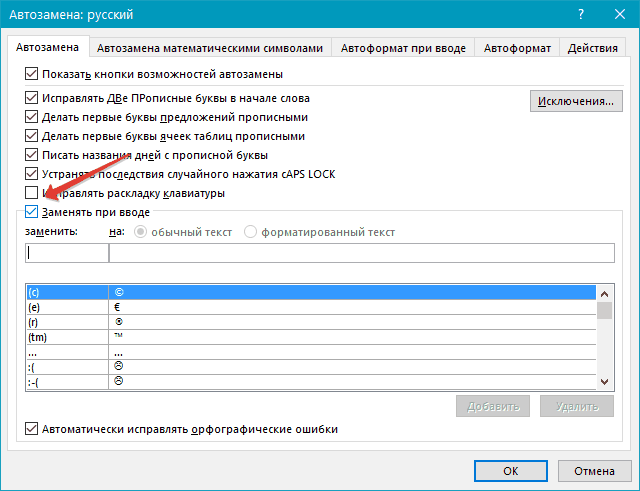
Ставите ДАВ на "Замените приликом уласка"
- Сада обратите пажњу на два поља означена црвеним оквиром на екрану. У другом пољу, уносимо речи са правим писањем. У првом пољу речи се уносе у уносу грешака које признајемо. По правилу, сваки корисник признаје своје грешке у одређеним речима. На пример, можете да пишете "консолидовани" уместо "респективно".
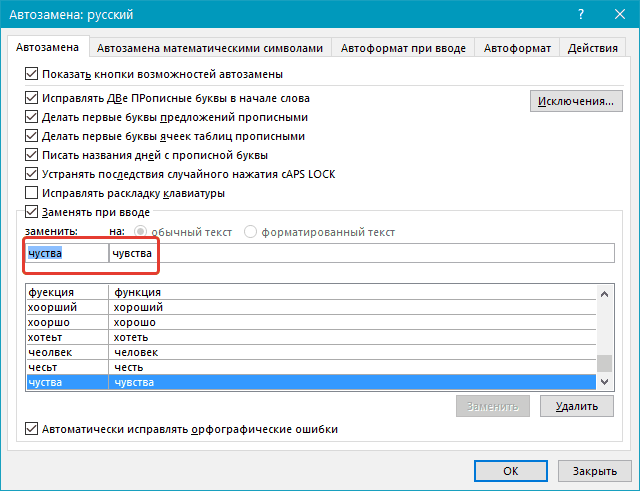
Уведемо погрешну речју лево; Десна - верна реч
- Додајте неважећу реч на прво поље тачно како најчешће је штампате грешком. У другом пољу унесите исправну опцију. Затим кликните на дугме " Додати"(Правило речи ауто трансфери уписује се у речник) и" У реду».
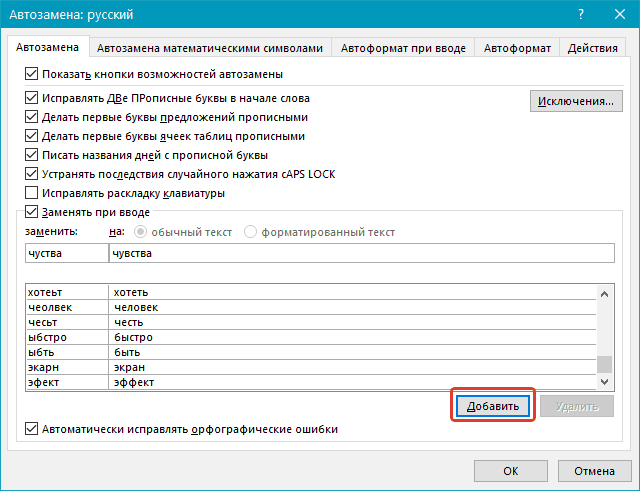
Кликните на "Додај"
Промените параметре аутора у речнику
- Ако никоме нисте одговарати никаквом владавини аутора, онда то можемо да поправимо. Иди на " Досије—Параметри».
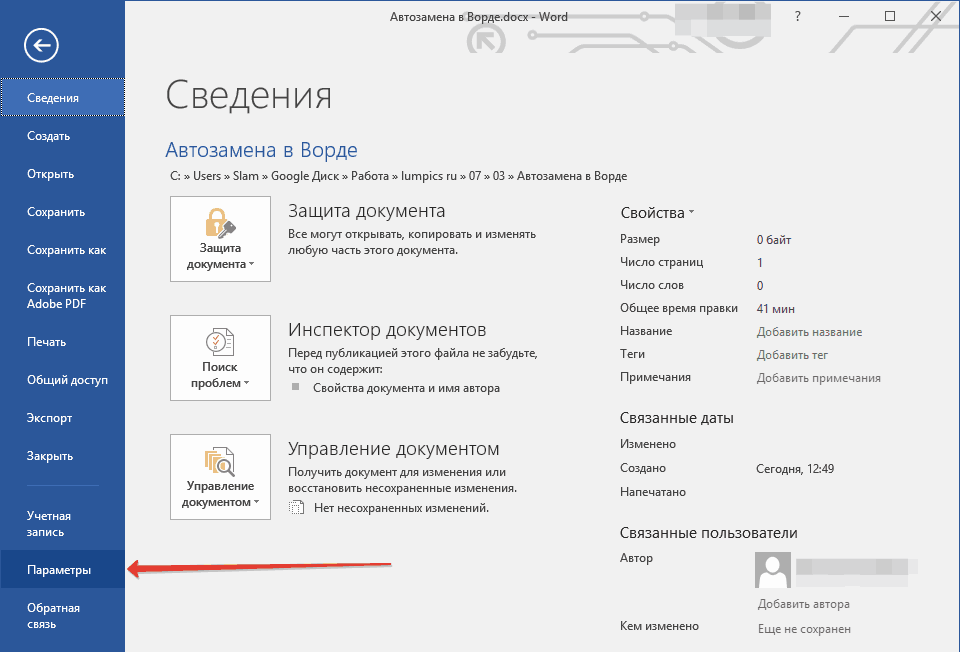
Идите на "Параметри датотека".
- Идемо у " Правопис—Аутоматско параметри»
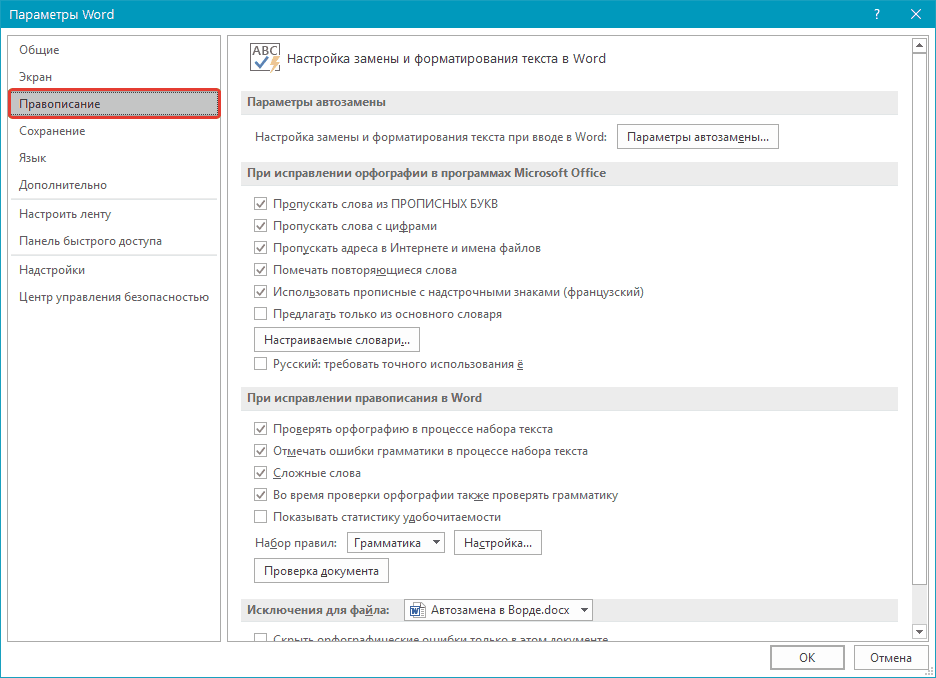
Идемо на "правописне параметре ауто-постројења"
- Проверите, за сваки случај, да ли је вриједно да се залаже на жељени одломак. Сада обратите пажњу на листу речи у левој страни (нетачне речи / слова / слова) и десне (верне речи / слова / слова / слова) колона. Ако нисмо одговарали како замењујемо погрешну реч у праву ствар, а затим означите овај предмет мишем (као што видите на екрану). Следеће исправите аутоматски власт као што је прикладнији према претходним упутствима.
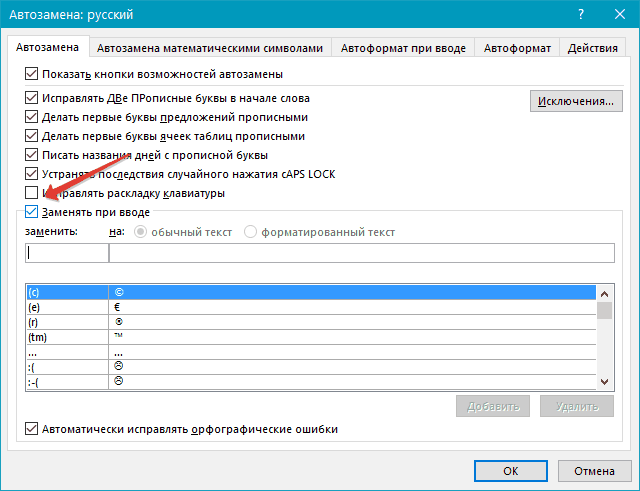
Изаберите речи / слова на листи и исправите жељену опцију.
Уклоните погрешне / верне речи са ауторских речника
- У претходном времену смо променили параметре аутора, сада морамо да у потпуности уклонимо један или други параметар. У принципу, немамо пуно. Вратите се на параметре аутоматског плана и пронађите жељене речи / слова / симболе на листи (пример на екрану за снимку је тачкицама).
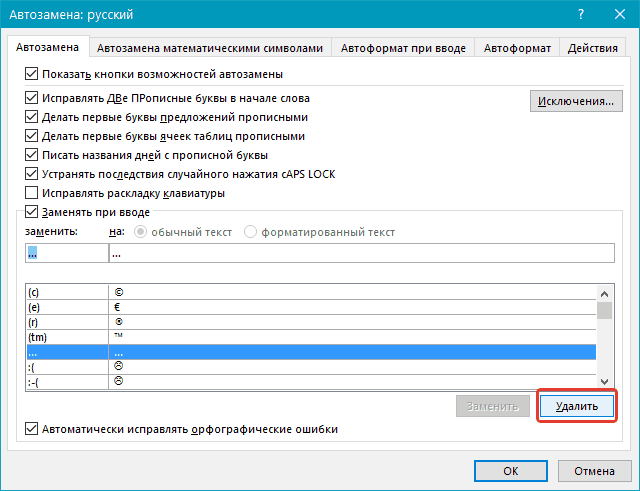
Изаберите речи / слова на листи и кликните на "Делете"
- Ову опцију бришемо кликом на дугме "дугме" Избрисати" Сада ово правило замене једне речи на другу неће деловати.
Проучавамо резултате наших поставки
До ове тачке научили смо да прилагодимо параметре аутора у уреднику " Реч." Додали смо потребне речи на одговарајућу листу, променили их или уклонили. Сада да видимо како то све делује у пракси, поред тога, упознаћемо се са пар корисних нијанси.
Ако смо већ аутоматски прописали погрешну реч аутоматски, на пример, "цотера", а затим стављам простор у документ одмах након тога, биће замењен исправним опцијама - "који". Иста ствар се дешава са целим фразама. Ако сте запечаћени писањем "ко ће отићи", онда " Реч."Аутоматски поправите је -" који ће бити ":
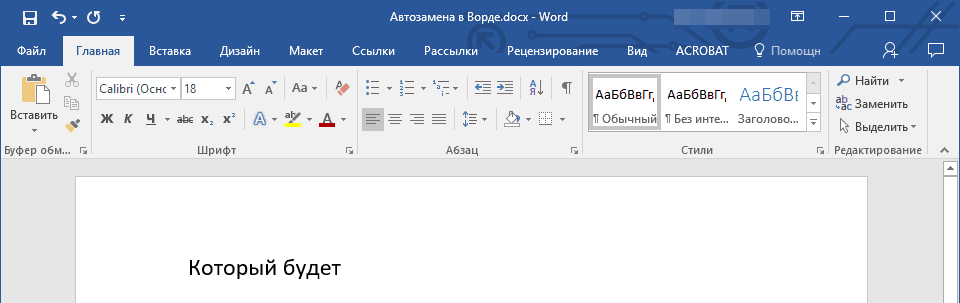
Функција аутоматске заштите
Узгред, можете да користите функцију Ауто протеина у неке друге сврхе. На пример, у документу морате да напишете било који лик који није на тастатури и увек мора да претражује у бележници или " Реч."(У одговарајућим подешавањима). Можете унапред унапред да се унапред примените у параметрима померања неких ликова другима. На пример, пишемо тако (на енглеском):
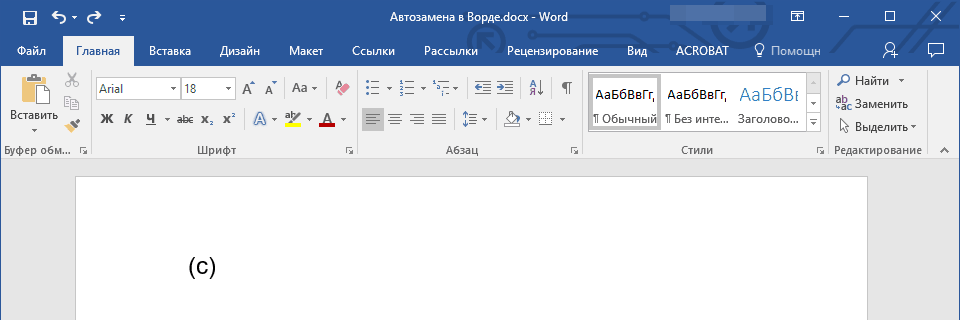
Унесите знак који желите да замените
Након што је простора инспективна, ови ликови ће се променити у лепшу опцију која мора бити украшавајуће документе:
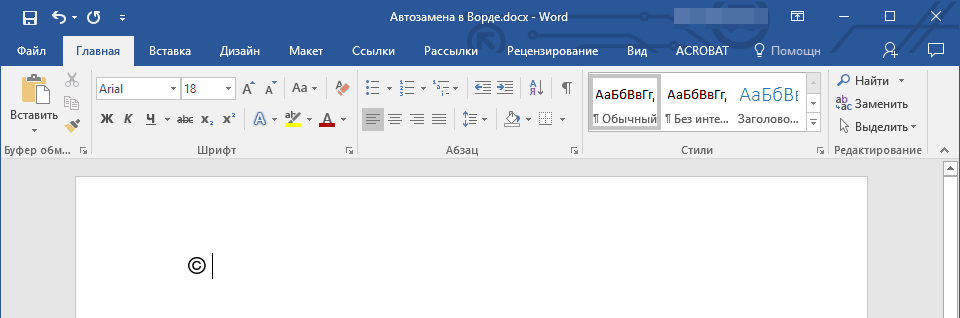
Након притиска на простор, симбол се мења у жељену опцију.
Дакле, можемо да користимо уобичајене тастере на тастатури, аутоматски се приказују у уреднику " Реч.»Сви сложени симболи / хијероглифи / иконе које ће бити потребне у нашем посебном случају.
Али то није све. Претпоставимо да пишете чланке о једној теми, а често морате користити исте фразе и изразе типа: "Почнимо да разговарамо о материјалу", "порез на додату вредност", "без потешкоћа у ухватом из рибњака."
Ако прилично често користите сличне фразе, а немате посебну жељу да их непрестано штампате потпуно, проведете у то време, а затим користите функцију аутоматског постројења. Као што смо већ научили, у подешавањима у складу са одговарајућим пољима уносимо одређене речи:
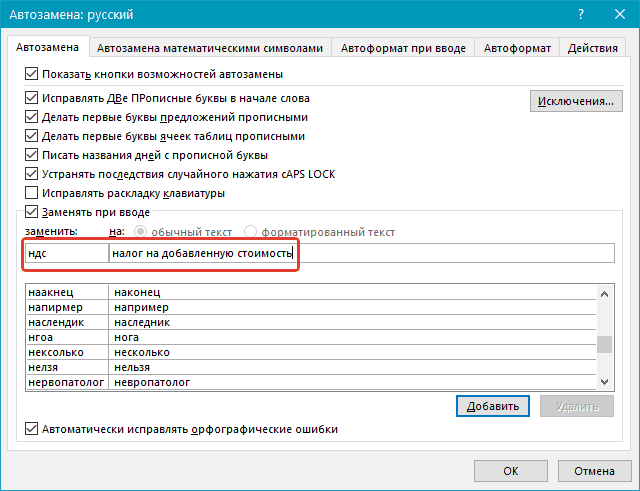
Унесите аутоматске параметре
Сада, сваки пут када ћемо одскакивати скраћеницу "ПДВ" и ставите јаз, уредник " Реч.»Излазни ће га у складу са тим:
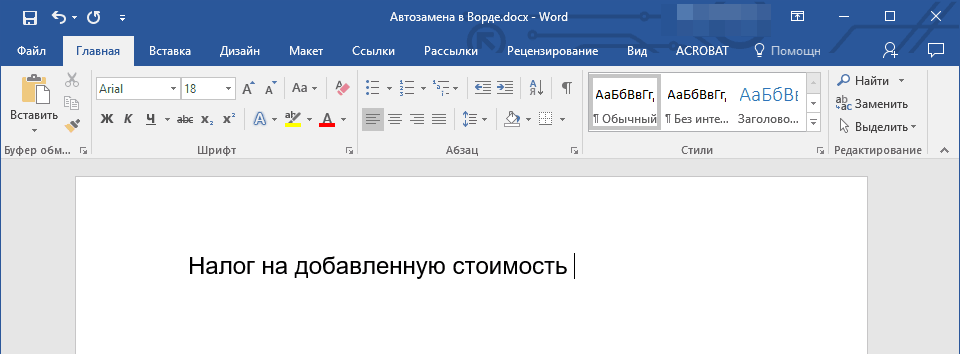
Посматрамо резултате
Такође се можете уписати и у све остале случајеве. А ако више не треба ова функција, затим према горе наведеним упутствима, увек можете да избришете ово или ону власт за аутоматско трансакцију или га конфигуришете на свој начин.
